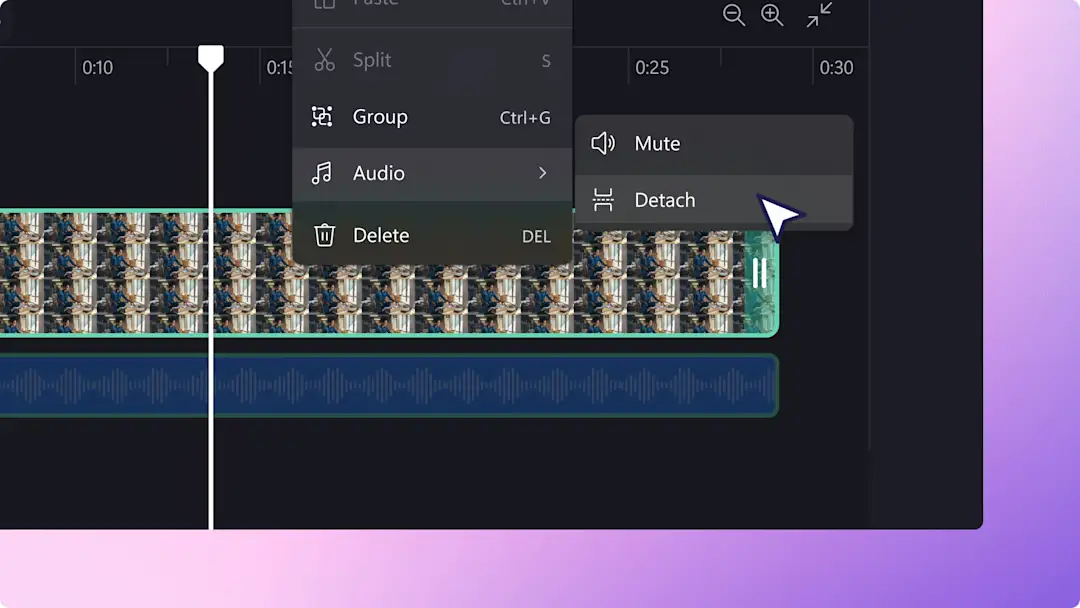
Supprimer l’audio d’une vidéo
Supprimez ou mettez en sourdine l’audio de votre vidéo depuis votre navigateur, aucun téléchargement nécessaire.
Coupez le son et éditez
Supprimez facilement l’audio
Utilisez le bouton Détacher l’audio pour séparer l’audio de votre vidéo et la supprimer en un clic.
Découpez les clips avec précision et désactivez le son
Utilisez l’outil de découpage et retirez les parties de votre audio de manière sélective, selon vos besoins.
Faites parler votre créativité en ajoutant de la musique et des effets sonores
Ajoutez une musique de fond libre de droits et superposez des effets sonores accrocheurs pour peaufiner vos vidéos destinées aux réseaux sociaux.
Comment supprimer l’audio dans Clipchamp
Moins fort
Baissez le volume de la vidéo afin de masquer le bruit de fond ou de supprimer les sons indésirables.
Ajoutez votre vidéo à la chronologie et utilisez l’icône du haut-parleur pour désactiver le volume de la piste audio de votre vidéo.
Séparez l’audio de la vidéo et choisissez les parties à découper pour donner vie à votre concept vidéo
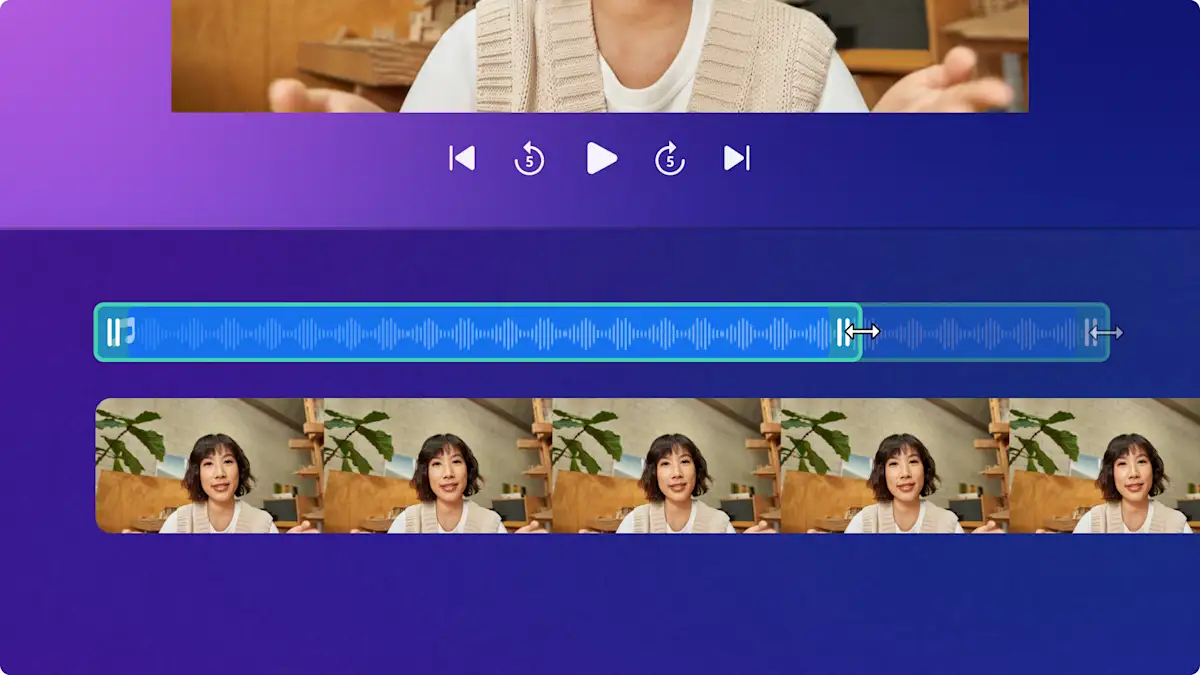
Plus d’impact
Recherchez des morceaux de musique libres de droits par ambiance et par genre pour accompagner vos visuels
Ajoutez des effets sonores réalistes ou dramatiques à vos clips vidéo silencieux pour les rendre plus captivants
Utilisez le clavier pour générer une voix off réaliste dans différentes voix et langues adaptées à votre narration
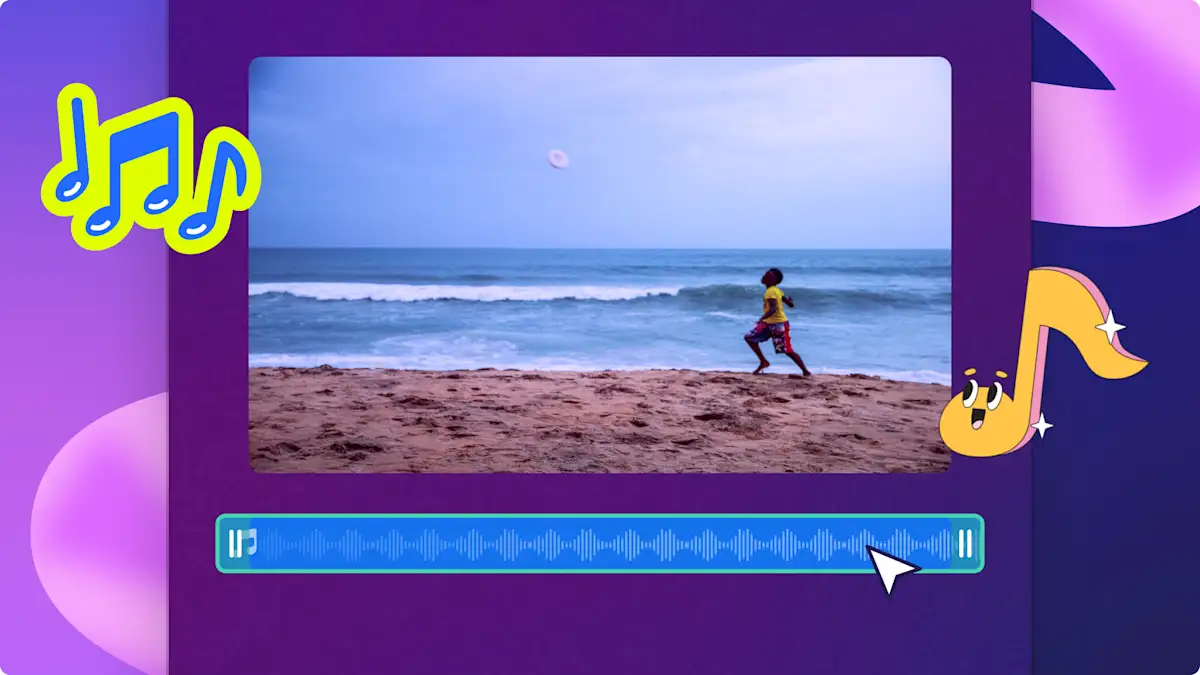
Lire nos blogs sur le sujet
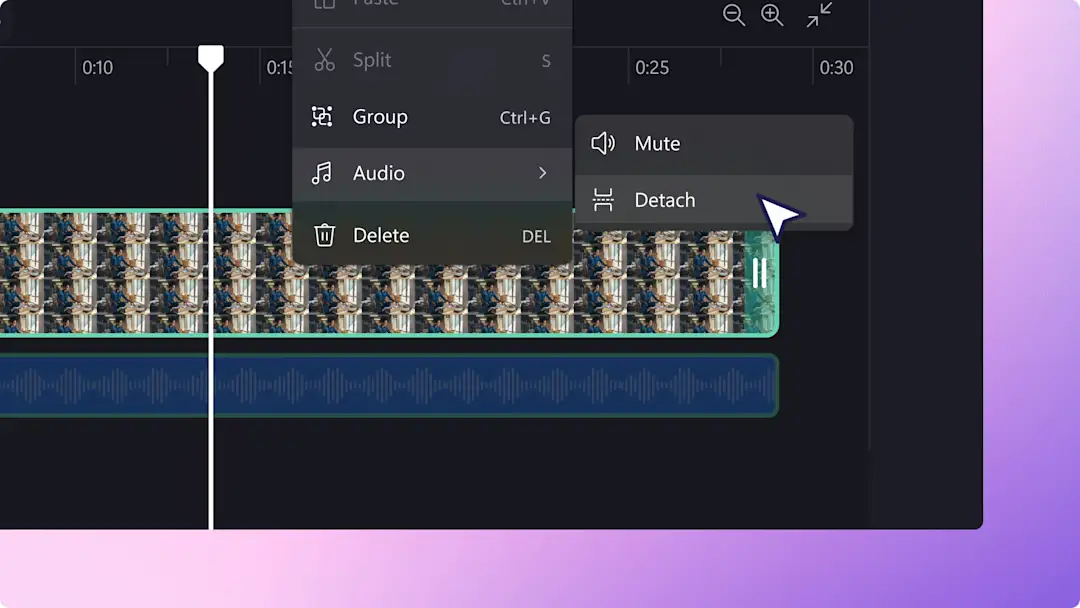
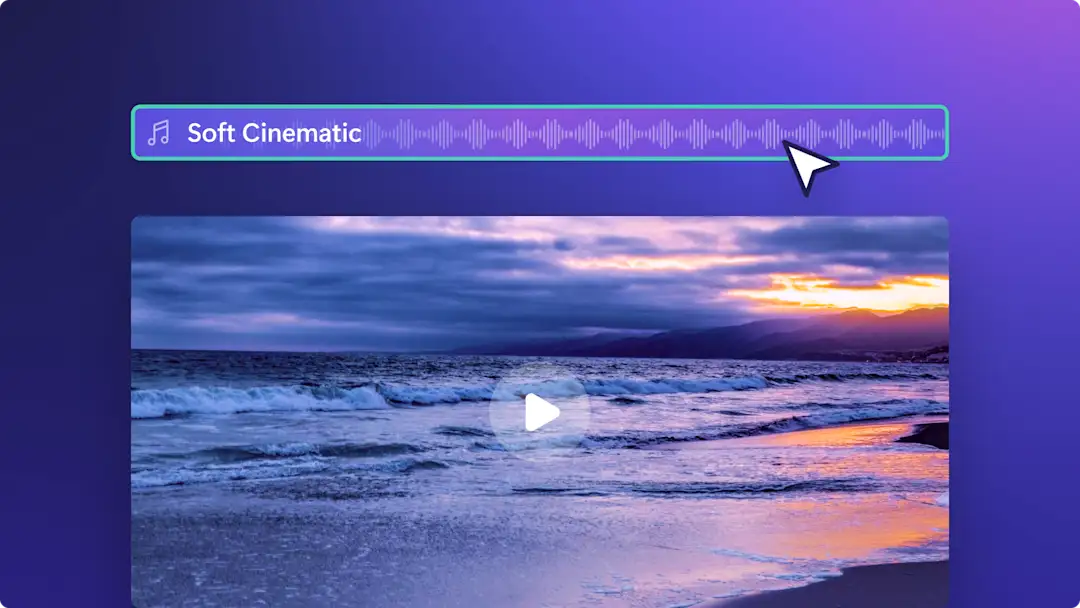
Ajouter de l’audio à une vidéo en ligne

12 astuces de montage audio pour sublimer vos vidéos
Forum aux questions
Quels formats vidéo puis-je utiliser dans Clipchamp ?
Puis-je enregistrer mon fichier audio extrait en tant que fichier mP3 ?
Les fichiers audio Clipchamp sont-ils libres de droit ?
Le moteur de synthèse vocale est-il gratuit dans Clipchamp ?